在日常办公实践中,我们时常面临计算平均数的需求,如学生成绩或员工薪酬。为了提升工作效率,我们将演示如何运用WPS表格内置函数实现平均值的快速计算。
1、 首先打开WPS表格,输入我们需要求平均数的数据;
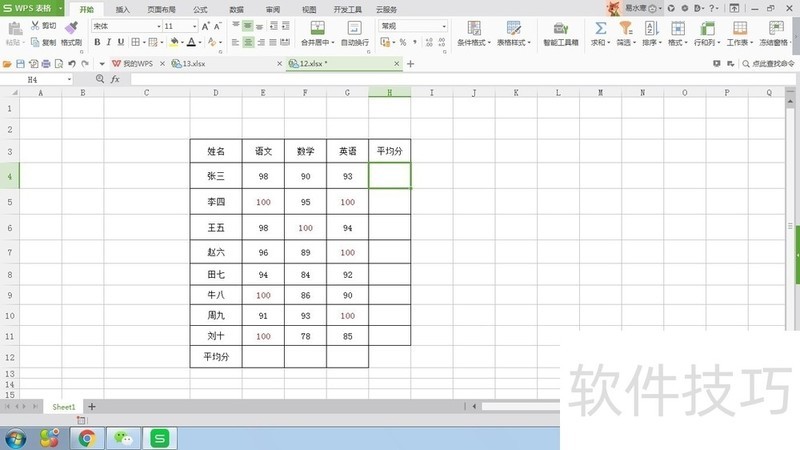
2、 点击工具栏里的“公式”选项,选择“插入函数”;
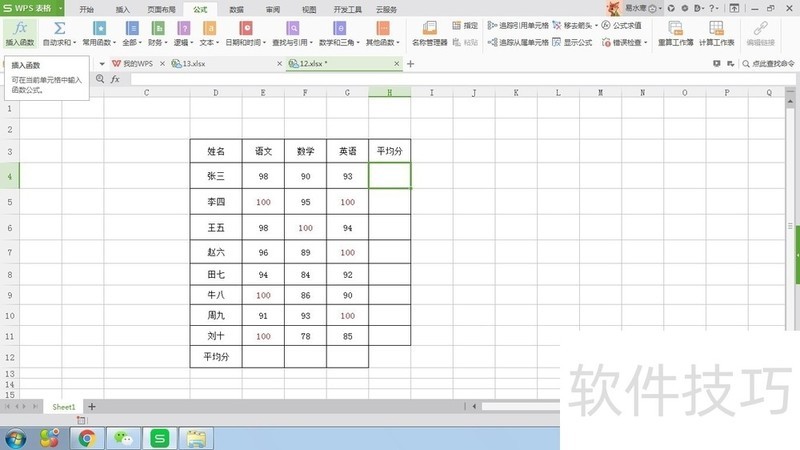
3、 选择函数“AVERAGE”,或者手动在单元格输入“=AVERAGE()”;
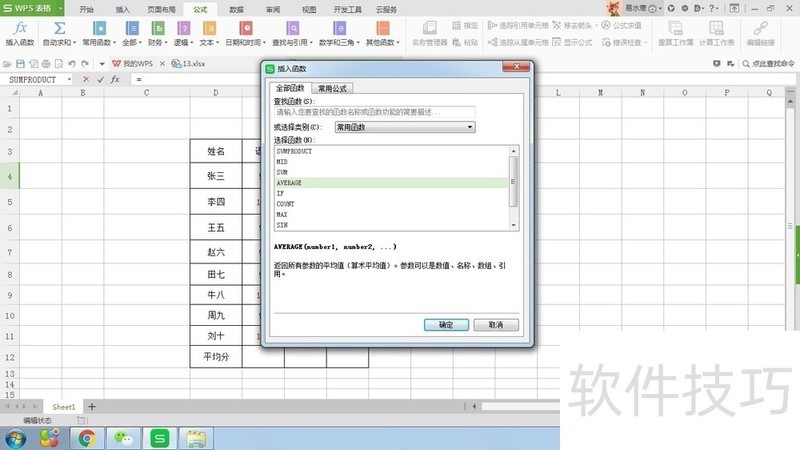
4、 点击鼠标左键,拖动鼠标选择需要求平均值的数据;
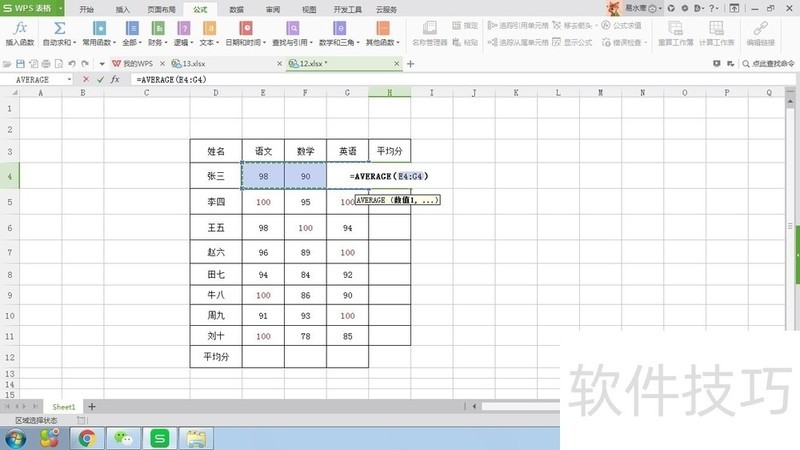
5、 选中区域后点击Enter键,求得当前区域的平均值;
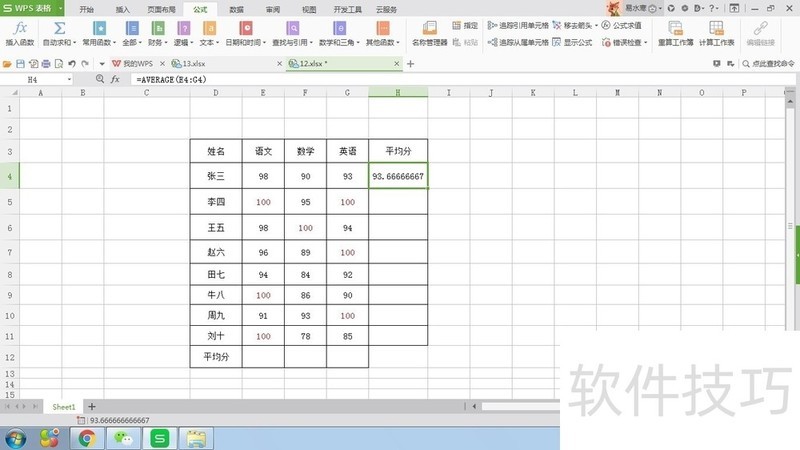
6、 移动鼠标至单元格右下角直至出现黑色加号,拖动鼠标,求得所有纵向区域的平均值,横向区域同理;
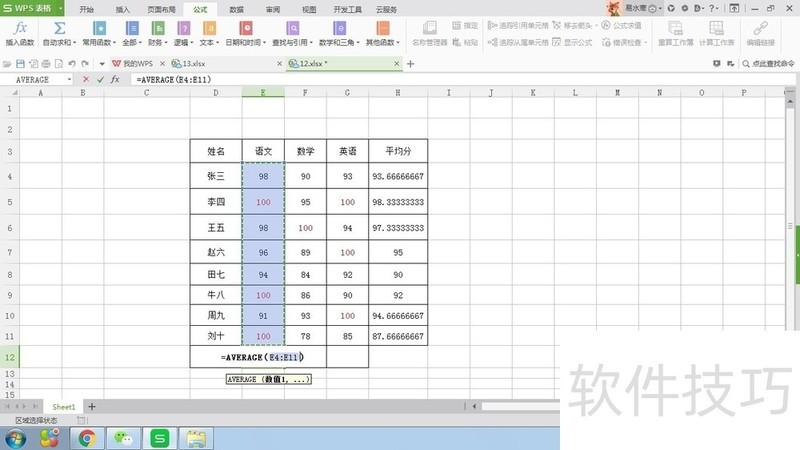
文章标题:WPS表格平均值求法
文章链接://www.hpwebtech.com/jiqiao/293958.html
为给用户提供更多有价值信息,ZOL下载站整理发布,如果有侵权请联系删除,转载请保留出处。
- 上一问:怎样给wps表格加上边框线
- 下一问:WPS2019文字怎么页面设置
相关软件推荐
其他类似技巧
- 2025-01-10 11:38:02用WPS如何自制方格字帖
- 2025-01-10 10:57:02WPS文字中如何制作日历月历表
- 2025-01-10 10:47:01WPS演示如何插入图片
- 2025-01-10 08:35:02如何使用WPS文字打印作文稿纸?
- 2025-01-10 08:20:02在wps表格中,怎么设置单元格样式?
- 2025-01-10 06:07:02WPS怎样设置艺术字体
- 2025-01-09 11:28:01新版WPS如何进行定位
- 2025-01-09 09:10:02wps word如何打开关闭标尺
- 2025-01-09 07:48:01WPS便签怎么样设置便签文字的字号与段落间距
- 2025-01-09 07:17:01WPS如何设置PPT背景为图片
金山WPS Office软件简介
WPS大大增强用户易用性,供用户根据特定的需求选择使用,并给第三方的插件开发提供便利。ZOL提供wps官方下载免费完整版。软件特性:办公, 由此开始新增首页, 方便您找到常用的办公软件和服务。需要到”WPS云文档”找文件? 不用打开资源管理器, 直接在 WPS 首页里打开就行。当然也少不了最近使用的各类文档和各种工作状... 详细介绍»









